Vous pouvez configurer le Firebox pour qu'il envoie simultanément ses messages de journal à deux ensembles de serveurs Log Server. Pour chaque ensemble de Log Server, vous devez désigner un Log Server principal (Priorité 1). Tous les autres serveurs de l'ensemble sont les serveurs de secours. Chaque serveur de journalisation spécifié peut être un serveur Dimension Server ou WSM Log Server.
Dans les paramètres de journalisation du Firebox, chaque ensemble de serveurs Log Server est spécifié dans un onglet distinct : Log Servers 1 ou Log Servers 2. Vous pouvez ajouter cinq adresses de Log Server au maximum à chaque liste de Log Servers. Lorsque vous demandez à votre périphérique d'envoyer des messages de journal aux Log Servers de WatchGuard, vous devez ajouter au moins un serveur dans l'onglet Log Servers 1. Pour envoyer un ensemble de messages de journal en parallèle à un autre Log Server de WatchGuard, vous devez ajouter au moins un serveur dans l'onglet Log Servers 2. Ensuite, votre périphérique envoie les mêmes messages de journal sur les Log Servers définis dans les deux onglets Log Servers en même temps.
Pour chaque type de Log Server, si le Firebox ne peut pas se connecter au Log Server principal, il essaie de se connecter au Log Server suivant de la liste de priorité du même type. Si le périphérique examine chaque serveur Log Server dans la liste et ne peut pas s'y connecter, il essaie à nouveau de se connecter au premier Log Server de la liste. Lorsque le serveur Log Server principal n'est pas disponible et que le périphérique est connecté à un Log Server de secours, le périphérique tente de se reconnecter au Log Server principal toutes les 6 minutes. Cela n'a aucune incidence sur la connexion du périphérique au serveur Log Server de secours jusqu'à ce que le serveur Log Server principal soit disponible.
- Sélectionnez Système > Journalisation.
La page Journalisation apparaît avec l'onglet WatchGuard Log Server sélectionné. - Pour envoyer des messages de journal à un ou plusieurs serveurs WatchGuard Log Servers, cochez la case Envoyer des messages de journal à ces Log Servers Dimension ou WSM.
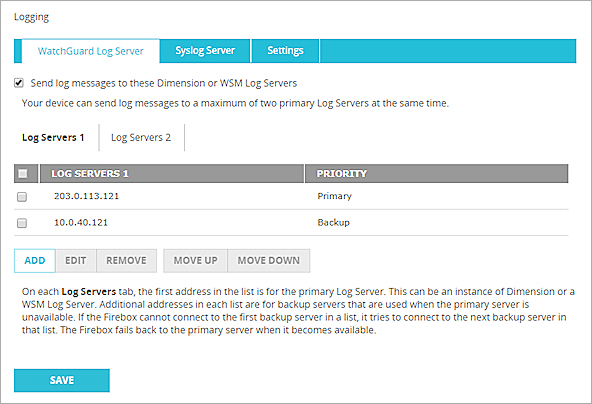
- Sous l'onglet Log Servers 1, cliquez sur Ajouter.
La boîte de dialogue Ajouter WatchGuard Log Server s'affiche. - Dans la zone de texte Adresse du Log Server, entrez l'adresse IP ou le nom de domaine entièrement qualifié (FQDN) du Log Server principal.
DNS doit être activé pour utiliser un FQDN comme adresse de Log Server. - Dans les zones de texte Clé d'Authentification et Confirmer, entrez la clé d'authentification pour ce Log Server. Astuce !
- Cliquez sur Ajouter.
Les informations du serveur Log Server s'affichent dans la liste Log Server. - Pour ajouter d'autres serveurs Log Servers à la liste Log Servers 1, répétez les Étapes 3 à 6. Astuce !
- (Facultatif) Pour spécifier un deuxième ensemble de serveurs Log Servers, sélectionnez l'onglet Log Servers 2, et répétez les Étapes 4 à 9 pour ajouter des serveurs à la liste Log Servers 2.
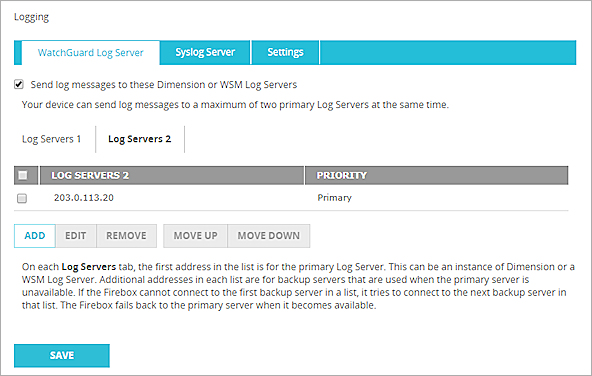
- Pour modifier les paramètres de Priorité d'un Log Server dans la liste, cochez la case de l'adresse du serveur et cliquez sur Monter ou Descendre.
Le premier Log Server de la liste est toujours le Log Server Principal. Tous les autres serveurs de la liste sont des serveurs de secours. - Pour supprimer un Log Server de la liste, cochez la case de l'adresse du serveur et cliquez sur Supprimer.
- Cliquez sur Enregistrer.
- Sélectionnez Configurer > Journalisation.
La boîte de dialogue Configurer la Journalisation s'affiche.
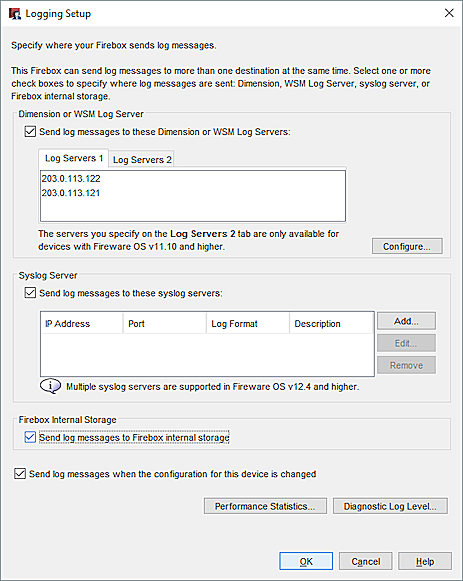
- Cochez la case Envoyer les messages des journaux vers ces serveurs Log Servers Dimension ou WSM.
- Cliquez sur Configurer.
La boîte de dialogue Configurer les serveurs Log Server s'affiche avec l'onglet Log Servers 1 sélectionné.
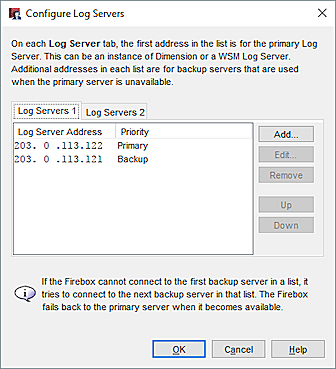
- Sous l'onglet Log Servers 1, cliquez sur Ajouter.
La boîte de dialogue Ajouter un processeur d'événements apparaît. - Dans la zone de texte Adresse du Log Server, entrez l'adresse IP ou le nom de domaine entièrement qualifié (FQDN) du Log Server.
DNS doit être activé pour utiliser un FQDN comme adresse. - Dans les zones de texte Clé d'Authentification et Confirmer la Clé, entrez la clé d'authentification pour ce Log Server. Astuce !
- Cliquez sur OK.
La boîte de dialogue Ajouter un Processeur d'Événements ferme et l'adresse IP du serveur apparaît dans la liste Log Servers 1. - Pour ajouter d'autres serveurs à la liste Log Servers 1, répétez les Étapes 4 à 7. Astuce !
- (Facultatif) Pour spécifier un deuxième ensemble de serveurs Log Servers, sélectionnez l'onglet Log Servers 2, et répétez les Étapes 4 à 7 pour ajouter des serveurs à la liste Log Servers 2.
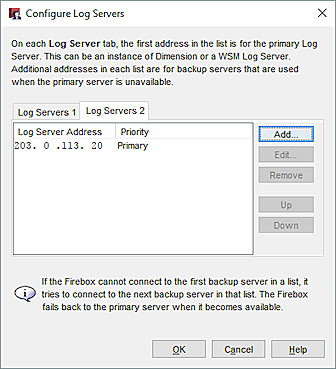
- Cliquez sur OK pour fermer la boîte de dialogue Configurer les serveurs Log Server.
- Sélectionnez les onglets Log Servers 1 et Log Servers 2 et vérifiez que les adresses IP des serveurs sont correctes.
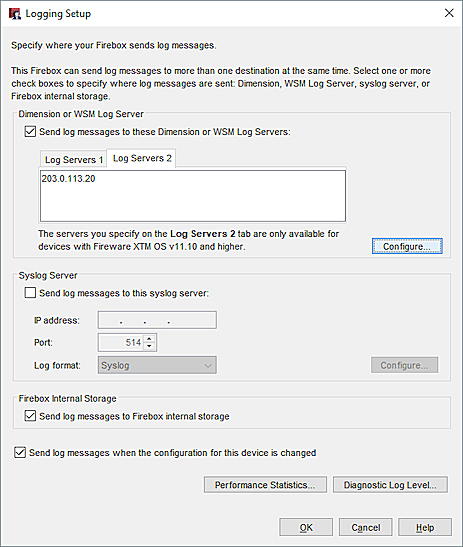
- Pour modifier les paramètres de Priorité d'un Log Server dans la liste, cochez la case de l'adresse du serveur et cliquez sur Monter ou Descendre.
Le premier Log Server de la liste est toujours le Log Server Principal. Tous les autres serveurs de la liste sont des serveurs de secours. - Pour supprimer un Log Server de la liste, cochez la case de l'adresse du serveur et cliquez sur Supprimer.
- Cliquez sur OK pour fermer la boîte de dialogue Configurer la journalisation.
- Enregistrez le Fichier de Configuration..
Vérifier l'État de la Connexion au Serveur Log Server
Vous pouvez consulter l'état de la connexion au serveur Log Server dans le Panneau Avant de Firebox System Manager et Fireware Web UI. Le Panneau Avant indique l'adresse IP de chaque serveur de journalisation auquel le Firebox est connecté. Si le Firebox ne parvient pas à se connecter à un serveur de journalisation configuré, un message d'erreur s'affiche à la place de l'adresse IP.
- Dans WatchGuard System Manager, sélectionnez Outils > Firebox System Manager.
- Dans la section Détail, à côté de Log Server, vérifiez que l'adresse IP des serveurs Log Servers principaux que vous avez ajoutés dans chaque onglet s'affichent.
- Sélectionnez Tableau de bord > Panneau Avant.
- Dans la liste Serveurs, à côté de Log Server, vérifiez que les adresses des serveurs Log Server principaux que vous avez ajoutés dans chaque onglet s'affichent.
- Si le Firebox ne parvient pas à se connecter à un serveur de journalisation configuré, son état est Non Connecté. Pour afficher de plus amples informations à propos de l'erreur de connexion, passez le curseur de la souris sur l'icône adjacente.